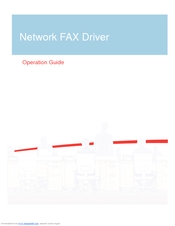Dit is die moeite werd om te erken dat NETGEAR-routers nie so gewild is soos dieselfde D-Link-routers nie, maar dat vrae daaroor gereeld ontstaan. In hierdie artikel gaan ons die verbinding van die NETGEAR JWNR2000-router met 'n rekenaar en die konfigurasie daarvan vir toegang tot die internet in meer besonderhede ondersoek.
Laat ons begin ...
Koppel aan 'n rekenaar en voer instellings in
Dit is logies dat u voordat u die toestel installeer, dit korrek moet verbind en die instellings moet intik. Om aan die gang te kom, moet u ten minste een rekenaar aan die LAN-poorte van die router koppel via 'n kabel wat met die router saamgevoeg is. LAN-poorte op so 'n router is geel (sien skermkiekie hieronder).
Die internetkabel van die ISP is gekoppel aan die blou poort van die router (WAN / Internet). Skakel daarna die router aan.

NETGEAR JWNR2000 - agteraansig.
As alles goed verloop, moet u op die rekenaar wat via die kabel aan die router gekoppel is, sien dat die skinkbord-ikoon u sal aandui dat 'n plaaslike netwerk geïnstalleer is sonder toegang tot die internet.
As u skryf dat daar geen verbinding is nie, alhoewel die router aangeskakel is, flits LED's daarop, die rekenaar is daaraan gekoppel, en konfigureer dan Windows, of eerder die netwerkadapter (dit is moontlik dat die ou instellings van u netwerk nog steeds geldig is).
Nou kan u enige van die blaaiers wat op u rekenaar geïnstalleer is, van stapel stuur: Internet Explorer, Firefox, Chrome, ens.
Voer in die adresbalk: 192.168.1.1
Voer die woord: admin as wagwoord en aanmeld in
As dit nie slaag nie, is dit moontlik dat iemand se standaardinstellings deur iemand anders gestel is (byvoorbeeld, die winkel kan instellings tydens die ondersoek kontroleer). Om die instellings terug te stel - daar is 'n RESET-knoppie op die agterkant van die router - druk dit en hou dit vir 150-20 sekondes. Dit sal die instellings herstel en u kan aanmeld.
Terloops, tydens die eerste verbinding sal u gevra word of u die vinnige instellingswizard wil laat loop. Ek stel voor dat u "nee" kies en op "volgende" klik en alles self instel.

Internet- en Wi-Fi-opstelling
Kies die oortjie "basiese instellings" aan die linkerkant in die kolom in die afdeling "installasie".
Verder sal die konfigurasie van die router afhang van die konstruksie van die netwerk van u internetverskaffer. U benodig die parameters vir toegang tot die netwerk wat u moes gerapporteer het tydens die verbinding (byvoorbeeld 'n bladsy in die ooreenkoms met al die parameters). Van die belangrikste parameters, sou ek uitsonder: die tipe verbinding (PPTP, PPPoE, L2TP), login en wagwoord vir toegang, DNS en IP-adresse (indien nodig).
Afhangend van u tipe verbinding, kies dan u opsie op die tabblad "Internet diensverskaffer". Voer vervolgens die wagwoord in en teken aan.
Dikwels moet u die bedieneradres spesifiseer. Byvoorbeeld, in Billine verteenwoordig dit vpn.internet.beeline.ru.
Belangrik! Sommige verskaffers bind u MAC-adres aan as u met die internet konnekteer. Maak dus seker dat u die opsie "gebruik die MAC-adres van die rekenaar" inskakel. Die belangrikste ding hier is om die MAC-adres van u netwerkkaart te gebruik waardeur u voorheen aan die internet gekoppel is. Meer inligting oor die kloning van 'n MAC-adres is hier.

In dieselfde afdeling van die "installasie" is daar 'n oortjie "draadlose instellings", gaan daarna. Kom ons kyk in meer besonderhede na wat hier verlang word.
Naam (SSID): 'n belangrike parameter. u het 'n naam nodig om u netwerk vinnig te ontdek wanneer u via Wi-Fi soek en verbind. Veral waar in stede, as jy 'n dosyn W-Fi-netwerke sien as jy soek - watter een is joune? Slegs met die naam en jy word gelei ...
Streek: kies die land waarin jy is. Hulle sê dat dit bydra tot die beter werk van die router. Persoonlik weet ek nie hoe twyfelagtig dit is nie ...
Kanaal: ek kies altyd outomaties of outomaties. Verskillende weergawes van die firmware word anders geskryf.
Modus: ondanks die vermoë om die snelheid op 300 Mbps te stel, kies die een wat u toestelle ondersteun wat met die netwerk verbind sal word. As u dit nie weet nie, raai ek aan om met 'n minimum van 54 Mbps te eksperimenteer.
Veiligheidsinstellings: dit is 'n belangrike punt as u nie die verbinding kodifiseer nie, kan al u bure daarmee koppel. Benodig u dit? Boonop is dit goed as die verkeer onbeperk is, en indien nie? Ja, niemand het die ekstra las op die netwerk nodig nie. Ek beveel aan dat u die WPA2-PSK-modus kies, vandag een van die mees beskermde.
Wagwoord: voer 'n wagwoord in, natuurlik, "12345678" is nie nodig nie, te eenvoudig. Terloops, let op dat die minimum wagwoordlengte 8 karakters is, vir u veiligheid. Terloops, in sommige routers kan u ook 'n korter lengte spesifiseer, NETGEAR is onbreekbaar in hierdie ...

Eintlik, na die stoor van die instellings en die router weer te begin, moet u die internet en 'n draadlose plaaslike Wi-Fi-netwerk hê. Probeer daaraan koppel met 'n skootrekenaar, telefoon of tablet. Miskien sal 'n artikel vir u nuttig wees, wat om te doen as daar 'n plaaslike netwerk is sonder toegang tot die internet.
Dit is alles, baie geluk aan almal ...